飞书文档表格小数改为百分数的方法
时间:2023-11-25 09:43:41作者:极光下载站人气:278
很多小伙伴在使用飞书软件创建或是编辑在线表格文档时都会需要对表格中的数据进行计算,对于数据计算得到的小数结果,当我们想要将其改为百分数时,该怎么进行设置呢。其实很简单,我们只需要在飞书的表格文档编辑页面中选中小数所在单元格,然后右键单击选择设置单元格数字格式选项,接着在百分比页面中,我们设置好小数位数,最后再点击确定选项即可。有的小伙伴可能不清楚具体的操作方法,接下来小编就来和大家分享一下飞书文档表格小数改为百分数的方法。
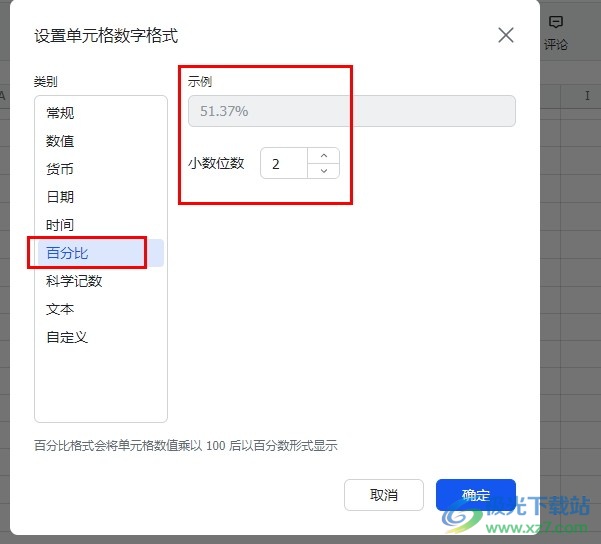
方法步骤
1、第一步,我们在电脑中点击打开飞书软件,然后在左侧列表中点击打开“云文档”选项

2、第二步,进入云文档页面之后,我们在该页面中点击打开一个需要编辑的表格文档
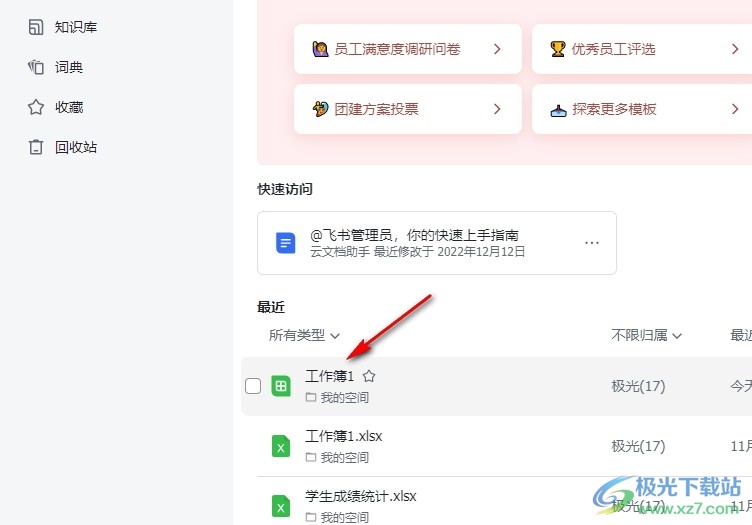
3、第三步,进入表格文档编辑页面之后,我们在该页面中先选中需要变为百分比的数据所在单元格,然后右键单击选择“设置单元格数字格式”选项
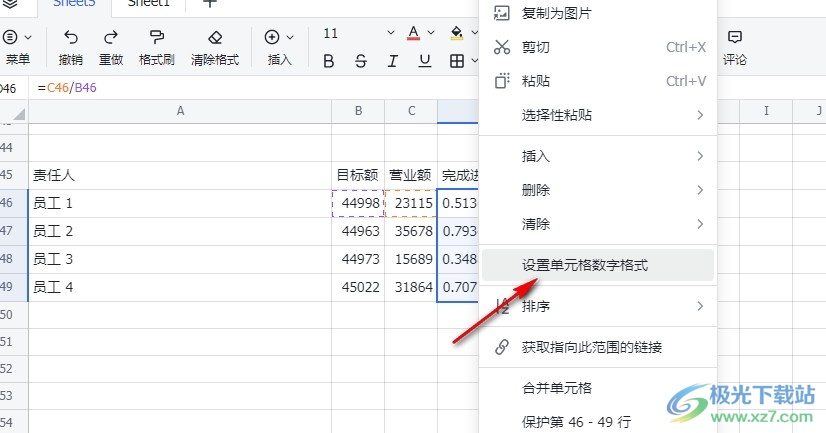
4、第四步,进入设置单元格数字格式页面之后,我们在百分比页面中设置好小数位数,然后点击确定选项即可
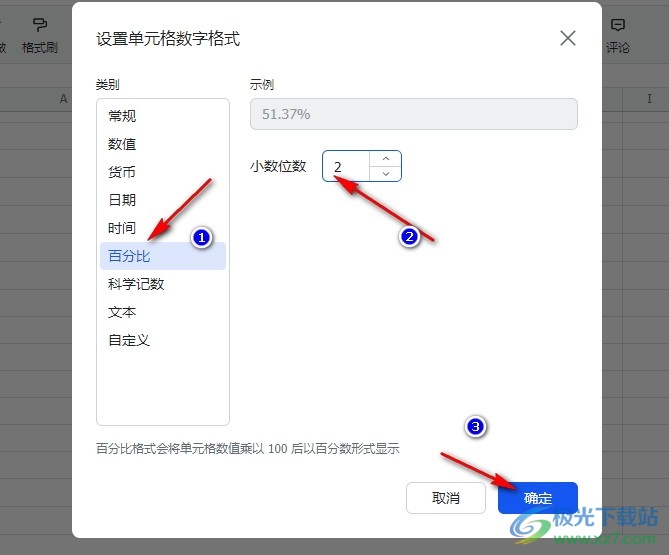
5、第五步,点击确定选项之后,我们就能看到表格中的小数都变为百分比样式了
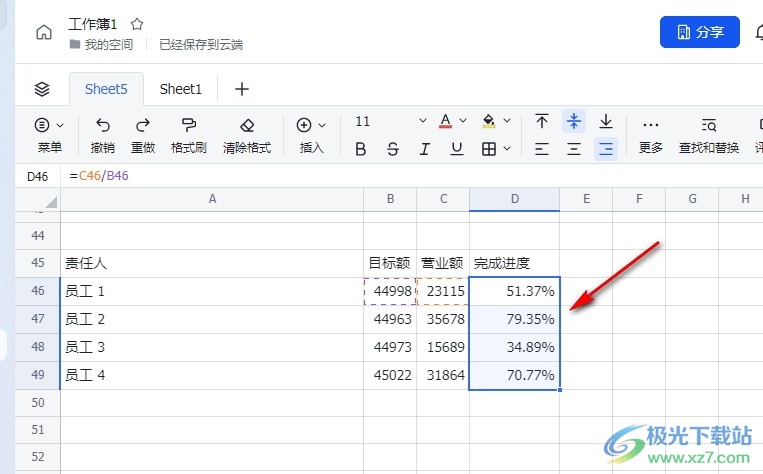
以上就是小编整理总结出的关于飞书文档表格小数改为百分数的方法,我们在飞书的表格文档编辑页面中选中小数所在单元格,然后右键单击选择设置单元格数字格式选项,接着在百分比页梦中设置好小数位数,最后点击确定选项即可,感兴趣的小伙伴快去试试吧。
[download]273332[/download]
相关推荐
相关下载
热门阅览
- 1百度网盘分享密码暴力破解方法,怎么破解百度网盘加密链接
- 2keyshot6破解安装步骤-keyshot6破解安装教程
- 3apktool手机版使用教程-apktool使用方法
- 4mac版steam怎么设置中文 steam mac版设置中文教程
- 5抖音推荐怎么设置页面?抖音推荐界面重新设置教程
- 6电脑怎么开启VT 如何开启VT的详细教程!
- 7掌上英雄联盟怎么注销账号?掌上英雄联盟怎么退出登录
- 8rar文件怎么打开?如何打开rar格式文件
- 9掌上wegame怎么查别人战绩?掌上wegame怎么看别人英雄联盟战绩
- 10qq邮箱格式怎么写?qq邮箱格式是什么样的以及注册英文邮箱的方法
- 11怎么安装会声会影x7?会声会影x7安装教程
- 12Word文档中轻松实现两行对齐?word文档两行文字怎么对齐?
网友评论